发布时间:2020-12-29 15: 41: 58
Vegas Pro 18专业版是一个专业的视频剪辑软件,深受大家的喜爱。运动追踪功能对动态局部效果非常快捷实用。
接下来,我就教大家如何运用Vegas的运动追踪功能给动态的人物打码。
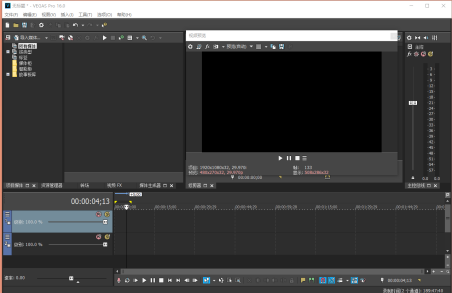
1.首先导入视频素材,拖入视频轨道,并且复制一个轨道(操作在第一轨道,将第二轨道作为背景)。找到自己想追踪的那一段,分割出来。
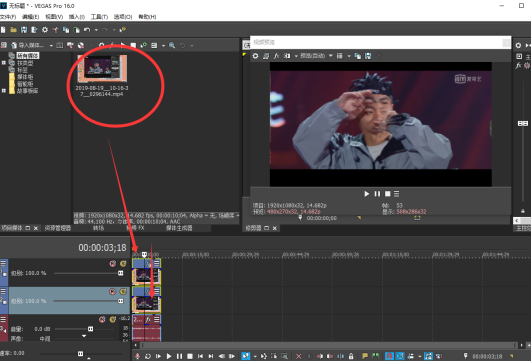
2.追踪特效:暂时隐藏第二视频轨道。在“视频FX”中找到“Bezier Mask”,一般选择默认,并拖到要使用的第一轨道那一段视频。
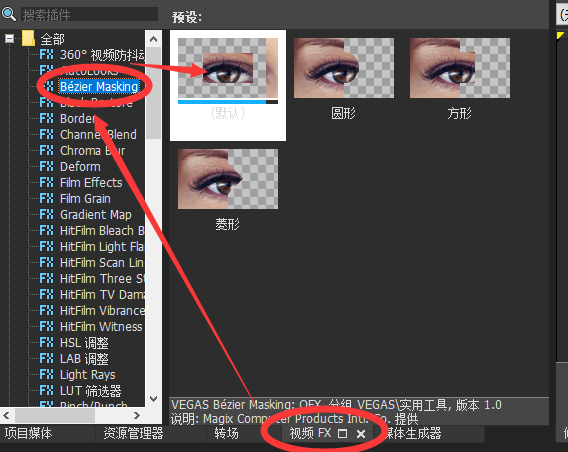
3.调整追踪:出现下图界面: 首先在蒙版一的“类型”调整打码部分形状,“曲线”为自定义。然后调整打码部分的不透明度,羽化程度。点击“选项”里的“开始”。系统就开始自动追踪。
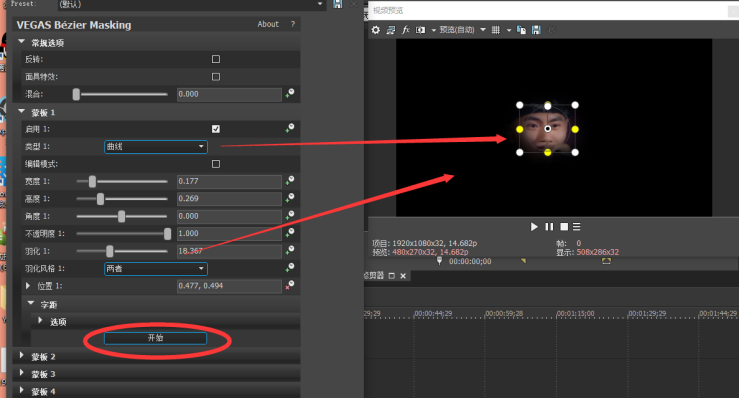
自动追踪完成后界面:我们可以拖动光标查看追踪情况。如下图,Vegas 的运动追踪功能还是非常精确的。
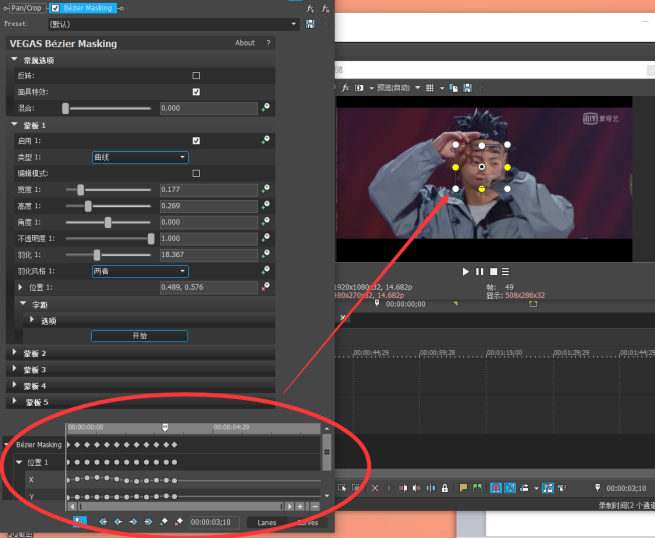
4.打码:同样在“视频FX”里找到“像素化”,拖入第一个视频轨道,增加水平和垂直像素化,可以看到追踪的部分已经有了打码效果。
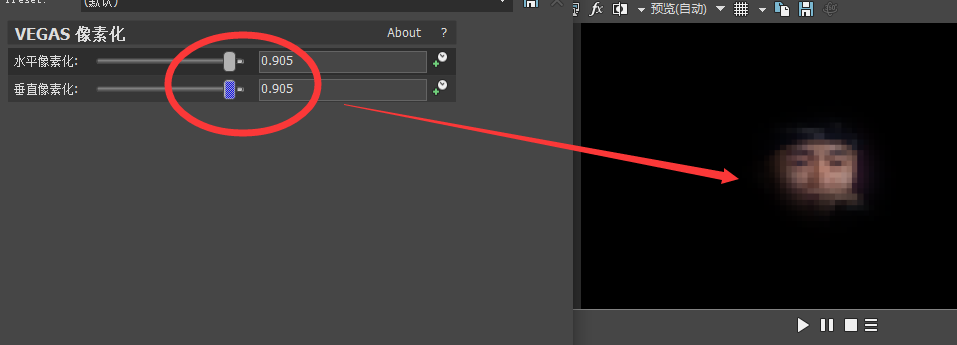
5.效果预览:使我们隐藏的第二视频轨道可见,预览追踪打码的效果,发现很精确。如果有不满意的地方可以回到“视频FX”里接着调整。
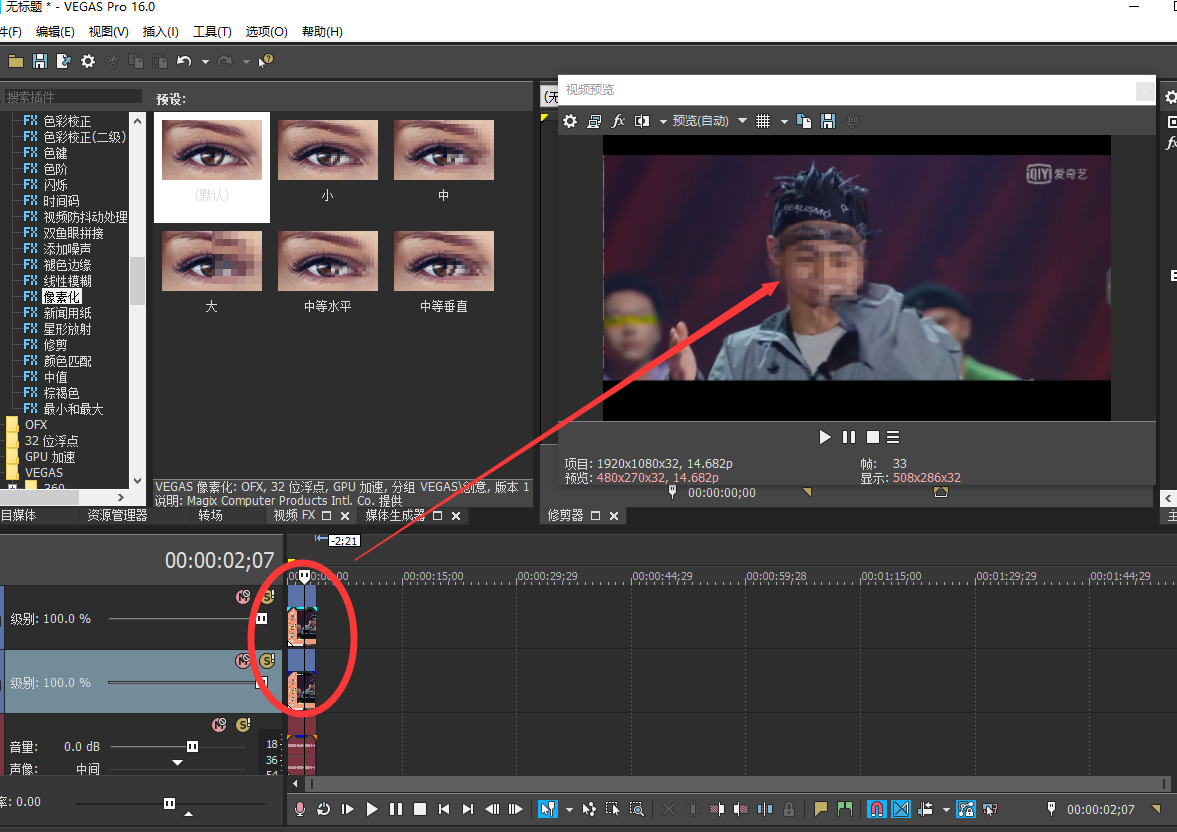
6.最后保存。点击界面左上角菜单栏的“文件”,找到“渲染为”这个选项,选择自己想要保存的格式,点击“渲染”。(如图六,选择的是常见的mp4格式,大家可以参考)
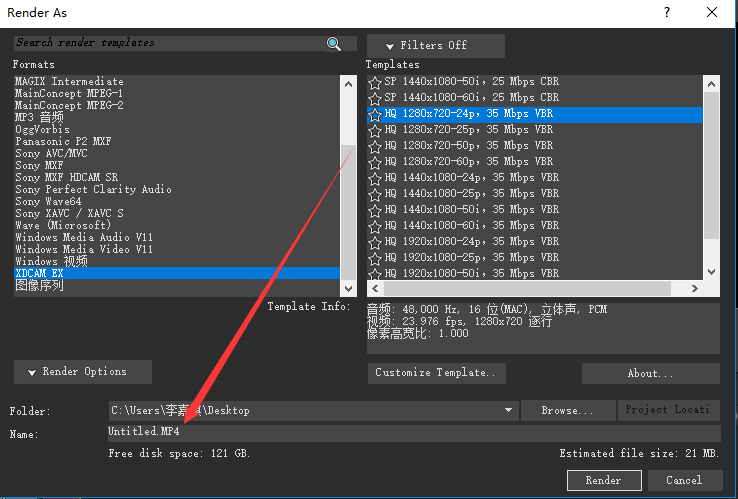
以上就是如何用Vegas的运动追踪功能,给动态人物打码。其实这个功能还有许多用处,例如局部加深,局部调整,欢迎大家去尝试它的更多可能。
如果你想了解更多关于这款视频剪辑软件-Vegas的实用功能,欢迎进入Vegas教程查看更多详细消息。
展开阅读全文
︾